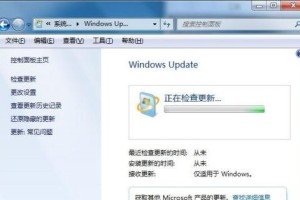在使用电脑的过程中,有时我们可能会遇到系统崩溃、病毒感染或是出现其他故障的情况。为了快速解决这些问题,联想G40配备了一键恢复功能,能够帮助用户快速将电脑恢复到出厂设置。本文将详细介绍联想G40一键恢复的使用方法和注意事项。

确认备份重要数据
在进行一键恢复操作之前,确保已备份好重要数据,并将其存储到外部设备或云存储空间中,以免数据丢失。
关闭电脑并插入电源适配器
在进行一键恢复之前,先确保电脑已关机,并插入电源适配器。这样能够确保在恢复过程中电脑不会突然断电。

按下电源按钮同时按住“Novo”按钮
位于联想G40机身侧面或后部的“Novo”按钮是进入一键恢复界面的入口。按下电源按钮并同时按住“Novo”按钮,直到屏幕上出现一键恢复界面。
选择“系统恢复”选项
在一键恢复界面上,使用方向键选择“系统恢复”选项,然后按下回车键进入下一步操作。
选择恢复类型
在系统恢复界面中,可以选择完整恢复或是仅恢复系统文件两种恢复类型。根据实际需求选择适合的恢复类型,然后点击“下一步”按钮。

确认恢复操作
在确认页面上,将显示恢复将清除所有数据的警告信息,请仔细阅读并确认恢复操作,确保备份好重要数据后点击“是”继续。
等待恢复过程完成
一键恢复过程需要一定时间,请耐心等待。期间电脑可能会多次重启,不要进行其他操作,以免干扰恢复过程。
重新设置系统
当一键恢复过程完成后,电脑将会自动重启,并进入系统设置界面。按照提示进行系统的基本设置,包括语言、时区、用户名等。
安装驱动和软件
在完成系统设置后,联想G40可能需要重新安装一些驱动和软件,以保证硬件和软件的正常运行。可以通过联想官方网站或预装驱动光盘来进行驱动和软件的安装。
进行系统更新
恢复完成后,为了保证系统的安全性和稳定性,建议及时进行系统更新,以获取最新的补丁和功能优化。
安装杀毒软件
为了提高电脑的安全性,建议安装一款可靠的杀毒软件,及时查杀病毒和恶意软件。
恢复个人文件和设置
在确认系统正常运行后,可以将之前备份的个人文件和设置恢复到电脑中,以恢复个人工作环境。
备份恢复功能
联想G40的一键恢复功能支持多次使用,用户可以根据实际需要多次进行系统恢复操作。
注意事项
在进行一键恢复操作时,要注意电脑连接稳定的电源和网络环境,避免操作过程中出现意外断电或网络中断的情况。
联想G40的一键恢复功能是一个非常实用的工具,能够帮助用户轻松将电脑恢复到出厂设置。在使用时,确保提前备份重要数据,并注意操作细节,以免造成不必要的损失。